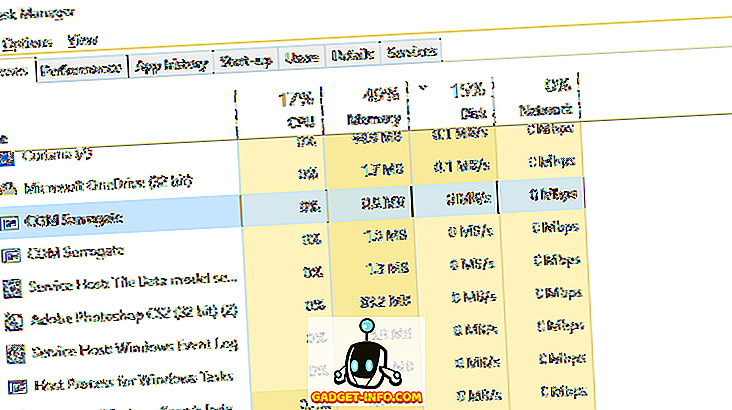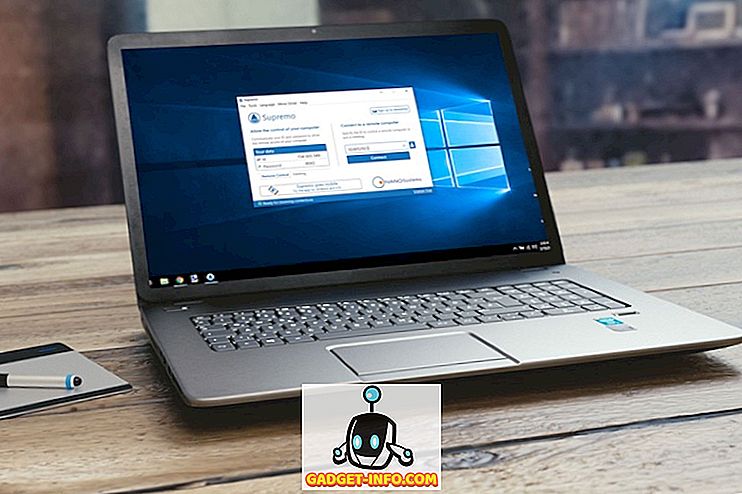Il ne fait aucun doute que Twitch, appartenant à Amazon, est actuellement la principale plate-forme de diffusion de jeux vidéo en streaming. Cela pourrait changer dans un avenir rapproché, Microsoft envisageant de rivaliser avec Microsoft Mixer contre les principaux services de diffusion en continu de jeux vidéo. Connue sous le nom de Microsoft Beam, cette fonctionnalité a été publiée en avril à côté de Windows 10 Creators Update. Microsoft a récemment renommé la fonctionnalité et ajouté quelques touches supplémentaires.
Le principal avantage de l'utilisation de Microsoft Mixer pour diffuser vos jeux vidéo est qu'il est inutile d'installer un logiciel tiers sur votre ordinateur. Tout ce dont vous avez besoin est d’un PC Windows 10 exécutant la dernière mise à jour de Creators. Donc, si vous remplissez les conditions requises, vous êtes probablement enthousiaste à l'idée d'essayer cela, surtout si vous êtes un joueur de vidéo. Alors, qu'attendons-nous? Jetons un regard détaillé sur la façon de diffuser des jeux en utilisant Microsoft Mixer, mais avant cela, nous devons activer la barre de jeu sur Windows 10:
Activer la barre de jeu sous Windows 10
Il s’agit plutôt d’une condition préalable à l’utilisation de Microsoft Mixer pour la diffusion en continu de tous vos jeux préférés directement à partir d’un PC Windows 10. Suivez simplement les étapes ci-dessous pour commencer:
- Allez dans le menu Démarrer de Windows 10 et cliquez sur l’icône représentant un engrenage pour accéder aux «Paramètres» .

- Cliquez sur la section "Jeux" .

- Ici, activez la barre de jeu en déplaçant le curseur et cochez les deux cases juste en dessous.

Maintenant que vous avez activé la barre de jeu sur votre PC, passons au processus principal de diffusion en continu de vos jeux à l'aide de Mixer.
Jeux en streaming à l'aide de Mixer sur Windows 10
Nous allons utiliser la barre de jeu que nous avons activée lors des étapes précédentes pour démarrer votre flux. Lancez simplement le jeu que vous souhaitez diffuser et suivez simplement les étapes ci-dessous pour le configurer correctement:
- Pour ouvrir la barre de jeu, appuyez simplement sur “Touche Windows + G” et pour aller dans les paramètres de la barre de jeu, cliquez sur l' icône représentant une roue .

- Une fois que vous êtes dans les paramètres, cliquez sur l'onglet «Diffusion» et cochez les cases que vous souhaitez activer pour personnaliser votre diffusion, par exemple pour activer votre microphone ou utiliser votre appareil photo.

- Une fois que vous êtes prêt, appuyez sur “Touche Windows + Alt + B” pour ouvrir une fenêtre de diffusion dédiée dans laquelle vous pouvez commencer à diffuser votre jeu en cliquant sur “Démarrer la diffusion” .

- Une fois cela fait, votre diffusion commencera presque immédiatement, ce qui sera indiqué par un mode d’image dans l’image à droite de votre écran. Vous pouvez mettre en pause, arrêter et consulter le journal de discussion de votre diffusion dans cette toute nouvelle fenêtre.

Regarder des émissions avec le client Web ou l'application du mixeur
C'est à peu près tout ce que vous avez à faire pour diffuser vos jeux préférés. Désormais, si un utilisateur souhaite regarder votre émission, il lui suffit de se rendre sur le site officiel de Mixer, puis de taper le nom de votre chaîne pour lancer le streaming de votre jeu. Microsoft a également publié des applications de mixage pour iOS et Android que vous pouvez utiliser au lieu de visiter le site Web à chaque fois.

VOIR AUSSI: Comment jouer aux jeux Xbox One sur votre PC
Utilisez le mélangeur de Microsoft pour diffuser tous vos jeux
Jusqu'à présent, le mixeur semble prometteur, notamment en raison de la facilité avec laquelle il est possible de configurer et de lancer la diffusion sans recourir à un logiciel tiers supplémentaire. Bien sûr, Twitch est toujours le service de diffusion en continu de jeux vidéo le plus utilisé, mais si Microsoft parvient à tirer pleinement parti du nombre toujours croissant d’appareils Windows 10, ils pourraient peut-être simplement prendre la couronne d’Amazon. un an ou deux. Alors, avez-vous déjà utilisé Mixer pour diffuser des jeux en streaming à partir de votre PC Windows 10? Assurez-vous de nous le faire savoir en enregistrant votre point de vue dans la section commentaires ci-dessous.